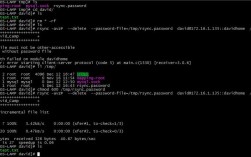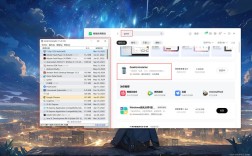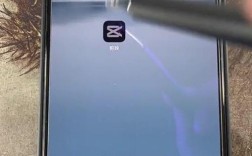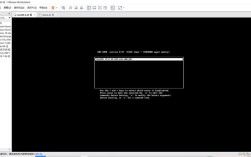硬盘安装 CentOS 6.5 详细指南
准备工作
1.下载必要的文件和工具:
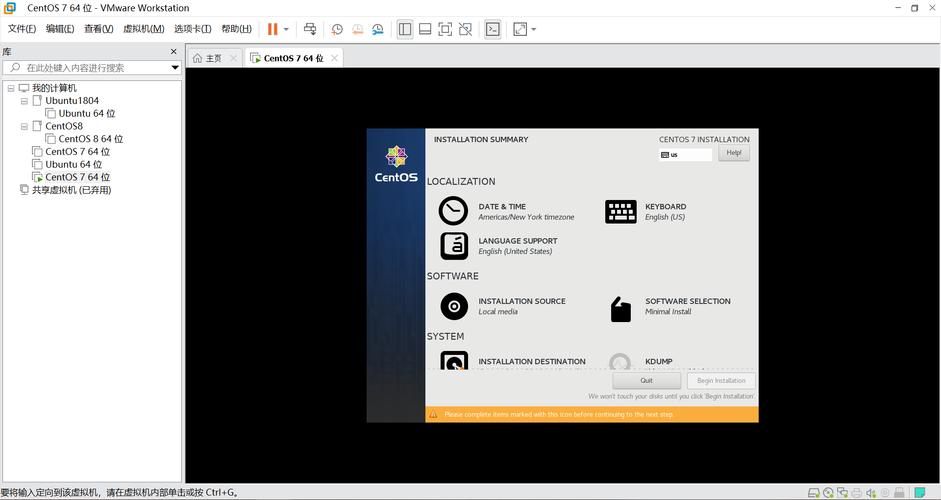
CentOS 6.5 ISO 文件:从官方网站或其他可信镜像站点下载。
UltraISO软件:用于将ISO文件写入U盘,制作启动盘。
分区助手专业版:用于在Windows系统中对硬盘进行分区。
Ext2Fsd软件:使Windows系统能够识别ext3/4文件系统。
WinGrub软件:用于查看分区编号。
EasyBCD软件:用于添加和修改启动项。
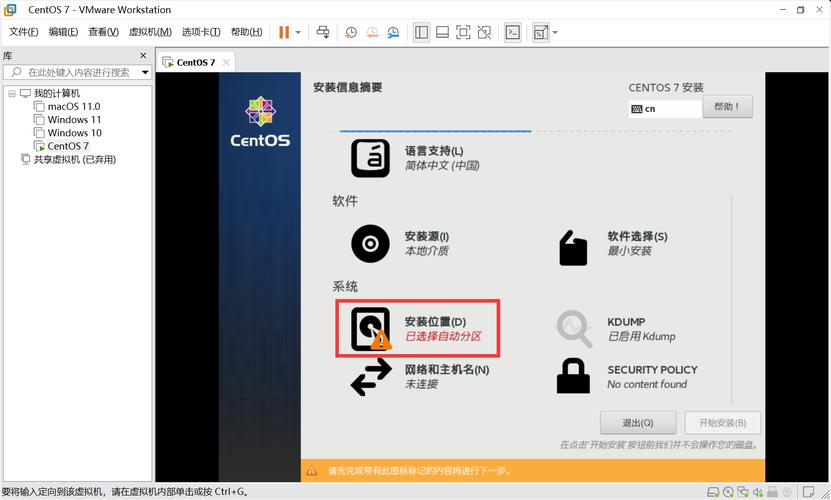
2.硬件准备:
一台主机:确保其硬件配置满足CentOS 6.5的最低要求。
一个大于4GB的U盘:用于制作启动盘。
移动硬盘或额外的硬盘(可选):用于双系统安装或避免数据丢失。
安装前准备
1.Windows系统下的准备工作
备份重要数据:在对硬盘进行任何分区或格式化操作之前,务必备份所有重要数据。
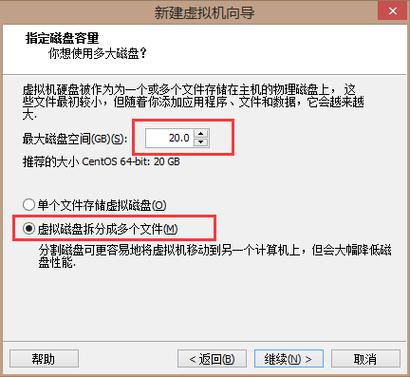
分区调整:使用磁盘管理器或分区助手专业版,为CentOS预留足够的空间,建议至少分配100GB的空间给CentOS。
压缩或删除现有分区以腾出未分配空间。
创建一个10GB的分区用于存放CentOS 6.5的安装文件,并设置为逻辑分区,文件系统选择ext3。
在剩余的未分配空间上创建另一个ext3格式的主分区,用于安装CentOS 6.5。
2.配置软件环境
安装Ext2Fsd软件:允许Windows访问Linux的文件系统。
安装WinGrub软件:查看分区编号,以便后续配置启动项。
安装EasyBCD软件:用于添加和编辑启动项。
制作启动盘
1、插入U盘,打开UltraISO软件。
2、在UltraISO中打开CentOS 6.5的ISO文件。
3、选择“启动”>“写入硬盘映像”,确保硬盘驱动器选择正确,写入方式选择USBHDD+,然后点击“写入”。
4、完成后,关闭UltraISO,拔出U盘。
安装CentOS 6.5
1.设置BIOS
重启电脑,进入BIOS设置界面。
将U盘设置为第一启动设备。
保存设置并重启电脑。
2.开始安装
从U盘启动后,进入CentOS 6.5的安装界面。
选择“Install or upgrade an existing system”并回车。
跳过光盘介质测试,选择“Skip”。
选择安装过程中使用的基本显卡驱动。
选择键盘布局为“US English”。
设置主机名为默认值或自定义。
设置root密码,尽量复杂以确保安全。
选择自动分区并确认删除原有数据,或手动分区。
配置引导加载程序,确保安装在正确的硬盘上。
等待安装完成,期间可以进行一些基本的网络设置。
配置双系统启动
1.配置启动项
安装完成后,再次进入BIOS,将硬盘设置为第一启动设备。
使用EasyBCD添加CentOS 6.5的启动项,确保可以从Windows的启动菜单中选择进入CentOS。
2.调整时间同步
由于Windows和Linux的时间可能不一致,需要在CentOS中取消与网络时间的同步,并手动设置正确的时区和时间。
FAQs
Q1: 如何在已有Windows系统的电脑上安装CentOS 6.5而不影响原有系统?
A1: 可以通过缩小Windows分区来腾出空间,然后创建新的分区用于安装CentOS 6.5,使用EasyBCD等工具配置启动项,实现双系统启动,确保在操作前备份所有重要数据,以防万一。
Q2: 安装过程中遇到“找不到install.img”的错误提示怎么办?
A2: 这个错误通常是由于ISO文件没有正确刻录到U盘或者U盘启动盘没有制作成功导致的,请检查U盘是否正确制作为启动盘,或者尝试重新制作启动盘,如果问题依旧存在,可以尝试使用其他制作启动盘的工具或方法。
通过上述步骤,你应该能够在硬盘上成功安装CentOS 6.5,并且根据需要配置双系统启动,如果在安装过程中遇到问题,可以参考FAQs部分寻找解决方案。